とりあえずPCケースを開封。
第一印象は、
意外と狭いと感じました。
組み立て書が同封されているが、
あくまでもPCケースへの取り付けだけ。
肝心のマザーボードの組み立ては、
マザーボードの説明書見れってことだな。
静電気防止の手袋をして、
マザーボードを開封し、
CPUを取り付ける、
この瞬間が1番緊張する。



そのあとメモリを取り付ける、
これも結構緊張するが、
しっかりと取り付ける。

次にSSDを取り付ける、
ヒートシンクのネジを回して外し、
スライドさせるようにして差し込む、
そしてヒートシンクを元に戻す。
下部にある2枚SSDがささる場所も同様に、
ヒートシンクを外すのだが、
買ったSSDにヒートシンクが付いているので、
つけた後、基盤についていたヒートシンクは外したままになることなる、
空いた1個のスペースが間抜けに見える。


マザーボードがひと段落したので、
CPUクーラーを準備する、
今回はファンが2つ付いているので、
ラジエーターにファンを取り付ける。

ここまでで、1時間くらい。
ドスパラからメモリが届くのを待つ。
(午前中指定にした)
ドスパラからメモリが来たので早速装着、
これで128GBになったわけだ。
次にPCケースでの作業に取り掛かる、
マザーボードを止めるためのネジを設置。

電源ユニットを装着

ここで旧PCからBlu-rayドライブとハードディスクを取り外す、今までありがとうございました。

外したBlu-rayドライブとハードディスクは新しいケースに取り付ける、
取り付けかたが独特でネジを使わないタイプでした。
次にCPUクーラーを付けるのだが、
ラジエーターの取り付け位置によってはかなりケーブルに無理なリテンションがかかりそうなので要注意だな。
今回のケースは上部に空きがあったので少し捻るような形で取り付けました。
何回なのがスイッチ類、
説明書と睨めっこしながら組み立てました。
最後にグラフィックボードを挿入、
少し部品を破損しました。


全部組み終わって電源入れてみても、
少しも反応がない。
普通、電源が入るとマザーボードのパーツが光るんですが、まったくの無反応。
との事で、やり直し。
パーツを外しながら原因を探っていったら、
電源が足りてないことが判明。
電源ケーブルの配線の見直しをして、
起動したら、それっぽい画面が出ましたが、
どうやら警告画面みたいです。

まぁ、マザーボードが光るようになったので、
いったん終了してお昼ごはんに。

お昼ごはん後、
仕切り直し。
パーツを組み直して起動させる、
しかしなぜかCPUの温度が90℃近くあり、
強制終了してしまう。
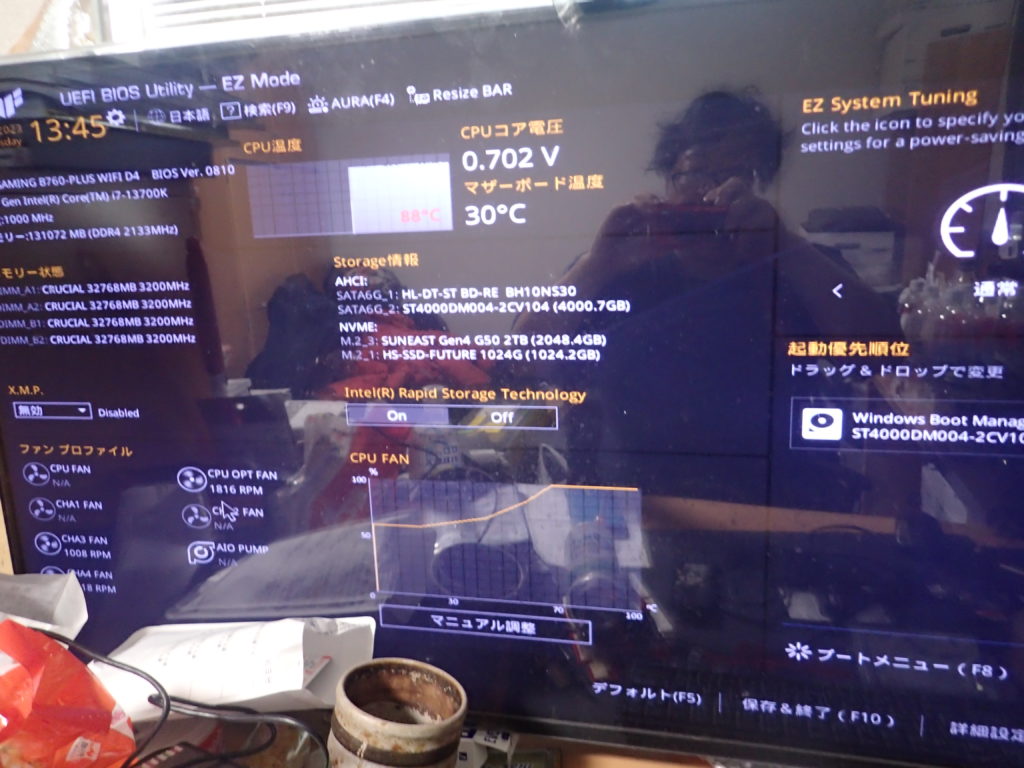
原因がわからないまま、
とりあえずWindows11のインストールへ。
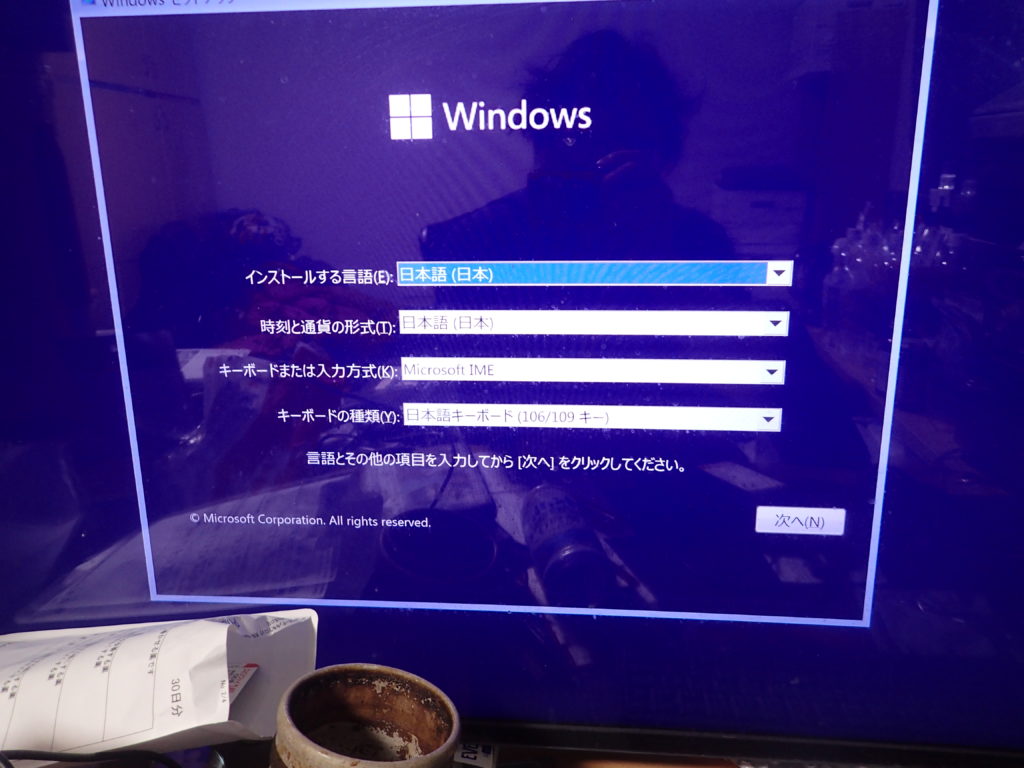
しかしここでもつまずいた、
ドライブ一覧に何も出てこないのである、
BIOSの画面では認識しているのに。
ググったら、
「Intel VMD Controller」というのが邪魔してるみたいなので、これを無効にしてみる。
そしたらインストール画面で全ドライブでてきたー。
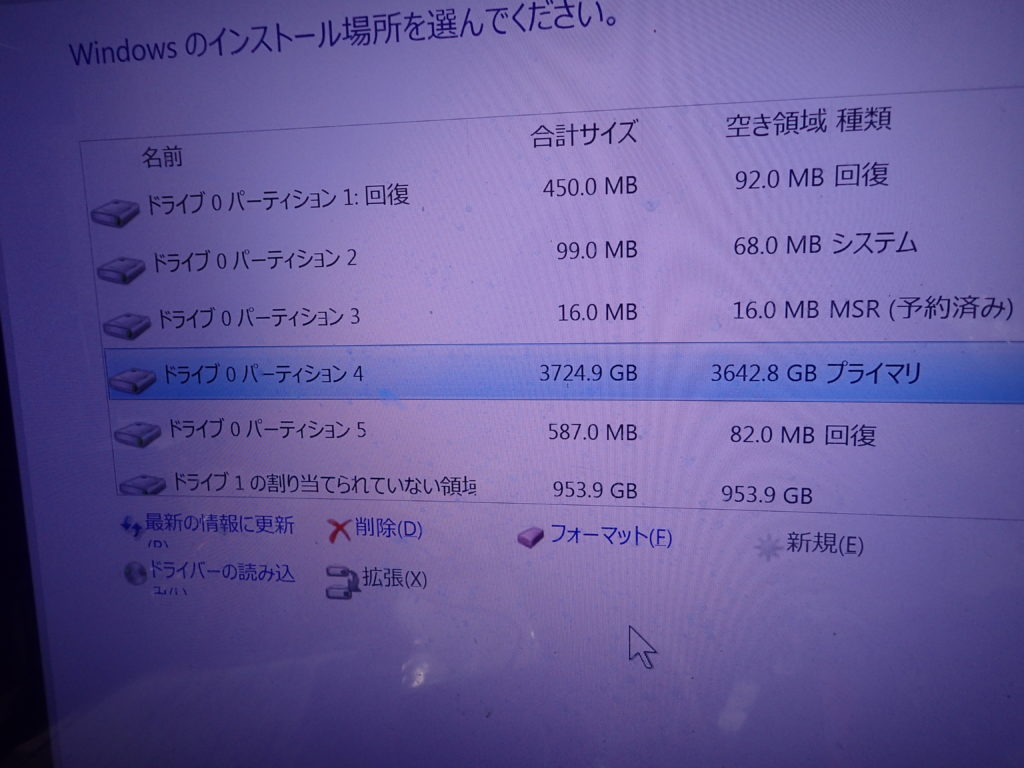
そして10分足らずでインストール完了。
しかしCPUの熱暴走が原因で、
上手く立ち上がらない。
しばらく待ってみるか…
と思いなんどかWindows11をインストールしてみたものの、
CPUの熱暴走が原因で立ち上がりません。
しょうがないので新しいCPUクーラーをAmazonに注文。
新しいCPUクーラーが来てからまた最初から見直してみます。
水冷式クーラーは返品!!
Amazonめ!



コメント